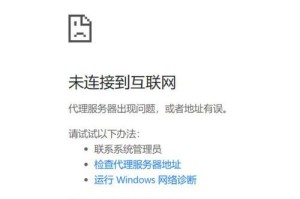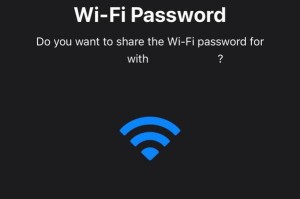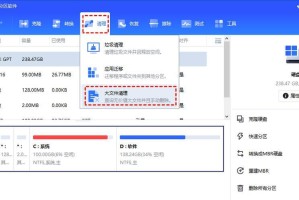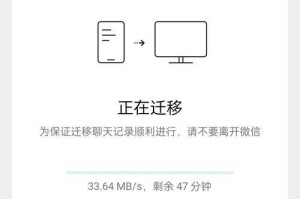苹果电脑作为一款高端电脑品牌,用户使用它们能够享受到更好的操作体验和功能。然而,随着时间的推移,老旧的系统可能会导致苹果电脑运行缓慢或功能受限。在这种情况下,使用U盘进行系统安装是一种较为常见和简便的方法。本文将向你介绍如何使用苹果电脑进行系统U盘安装。

准备工作:下载合适的系统镜像文件
在开始安装之前,你需要先下载适用于你的苹果电脑型号的系统镜像文件。你可以通过苹果官网或其他可信渠道来获取这些镜像文件。
准备工作:备份重要数据
在进行系统安装之前,务必备份你的重要数据。因为系统安装过程中会格式化硬盘,这将导致所有数据丢失。

准备工作:格式化U盘
将U盘插入电脑,并打开“磁盘工具”应用程序。在左侧的菜单中选择你的U盘,然后点击“抹掉”按钮。在弹出的窗口中选择“MacOS扩展(日志式)”格式,并为U盘命名。点击“抹掉”按钮来格式化U盘。
制作启动盘:使用终端命令
打开“终端”应用程序,输入以下命令来创建一个可引导的U盘安装器:
sudo/Applications/Install\macOS\[系统版本号].app/Contents/Resources/createinstallmedia--volume/Volumes/[U盘名称]--nointeraction

将其中的[系统版本号]和[U盘名称]替换为你所下载的系统镜像文件版本和U盘名称。
准备工作:设置U盘启动
重新启动苹果电脑,同时按住“Option”键,直到你看到一个启动选项的界面。选择你制作的U盘启动器,并点击“继续”。
开始安装:选择语言
在启动界面中,选择你想要安装系统时使用的语言,并点击“继续”。
开始安装:选择目标磁盘
在安装界面中,选择你想要安装新系统的目标磁盘,并点击“安装”。
开始安装:等待系统安装
系统安装过程需要一定的时间,请耐心等待。在此期间,电脑可能会自动重启几次。
设置新系统:选择国家/地区
在安装完成后,系统将要求你进行一些基本设置。选择你所在的国家/地区,并点击“继续”。
设置新系统:连接网络
接下来,选择你想要使用的网络类型,并连接到网络。这将帮助你下载和安装更新以及其他必要的软件。
设置新系统:登录AppleID
如果你有AppleID账号,你可以在此处进行登录。这将帮助你同步数据和使用其他Apple服务。
设置新系统:创建用户账户
在继续之前,你需要创建一个管理员用户账户。填写所需信息,并点击“继续”。
设置新系统:完成设置
系统将显示一条消息,表示新系统的设置已经完成。点击“开始使用”按钮,你就可以开始享受苹果电脑全新系统带来的功能和体验了。
后续操作:还原重要数据
在成功安装新系统后,你可以通过之前备份的数据恢复你的个人文件和设置。
通过本文的步骤,你已经成功地使用U盘为苹果电脑进行了系统安装。这个过程可能有些复杂,但只要按照步骤进行,就能轻松完成。现在,你可以享受到全新系统带来的快速和高效了。记得及时备份重要数据,并随时关注系统更新,以保持你的苹果电脑始终安全和流畅。